Windows10で通知を無効にする
Windows 10には、通知センターと呼ばれる新機能があります。 OSを使用すると、デスクトップに通知トーストが表示されます。 これには、Windows 10 Technical Previewでのフィードバック要求、Windows Update通知、セキュリティ警告などが含まれます。 Windows10で通知を取り除くことができるトリックがあります。
まず、通知センターのトレイアイコンのコンテキストメニューオプションを使用できます。 それを右クリックして、次のようなサブメニューを確認してください の通知を非表示にする: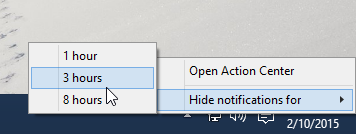
そこで、通知を1、3、8時間非表示にすることができます。
レジストリを微調整するだけで、通知を完全に無効にできます。 この調整の副作用は、クイックアクションボタンが通知センターから消えることですが、迷惑な乾杯に対処する必要はまったくありません。 どうぞ。
- 開ける レジストリエディタ.
- 次のレジストリキーに移動します。
HKEY_LOCAL_MACHINE \ Software \ Microsoft \ Windows \ CurrentVersion \ ImmersiveShell
ヒント:を参照してください ワンクリックで目的のレジストリキーにジャンプする方法.
- をセットする UseActionCenterExperience ここでのDWORD値は0です。
次のスクリーンショットを参照してください。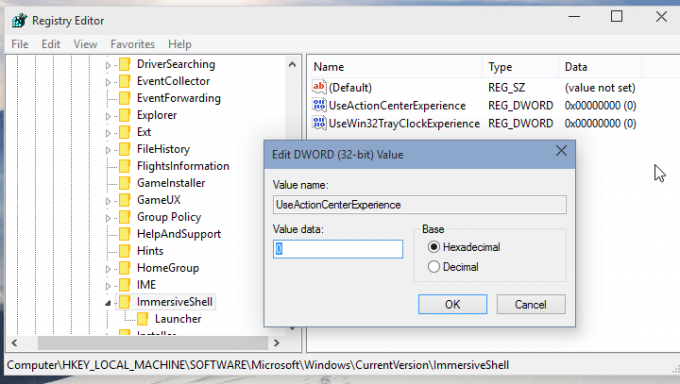
- Explorerシェルを再起動します.
それでおしまい。 これで完了です。 このトリックも無効になります クイックアクション:
トースト通知を復元するには、UseActionCenterExperienceパラメーターを1に設定し、Explorerを再起動します。

